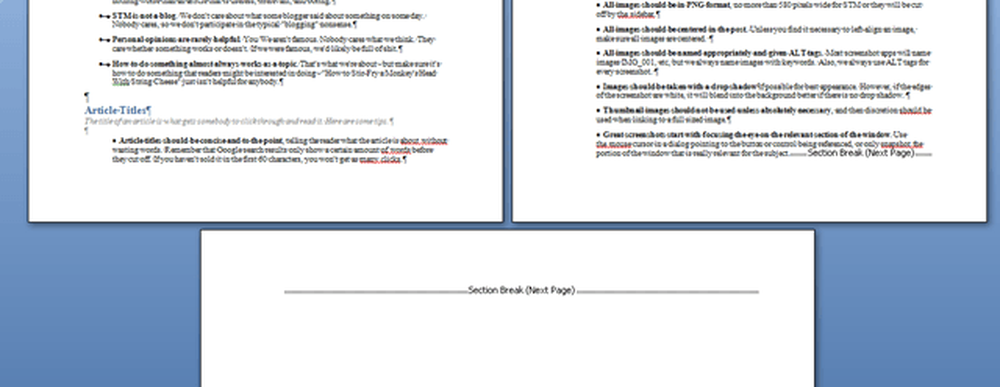Rendre Outlook fermer le message d'origine après avoir répondu ou transféré
L'une des choses les plus ennuyeuses avec la réponse ou le transfert d'e-mails est le message d'origine auquel vous répondez dit open et que vous devez fermer manuellement. Ici, nous vous montrons comment soulager la gêne.
Outlook 2010
Dans Outlook 2010, cliquez sur l'onglet Fichier pour accéder à l'affichage Backstage, puis sur Options..

Ensuite, dans la fenêtre Options, sélectionnez Mail dans la colonne de gauche. Maintenant, dans la colonne de droite, faites défiler jusqu'à Réponses et transmettez et cochez Fermer les fenêtres de message d'origine lors de la réponse ou du transfert et cliquez sur OK pour fermer les Options.

Outlook 2007
Vous pouvez également effectuer cet ajustement dans Outlook 2007, allez à Outils \ Options…

Dans l'écran Options, sous l'onglet Préférences, cliquez sur le bouton Options de messagerie..

Cochez ensuite Fermer le message original lors de la réponse ou du transfert, cliquez sur OK, puis à nouveau sur OK pour fermer la fenêtre Options Outlook..

Outlook 2003
Ce paramètre est également disponible dans Outlook 2003. La configuration est fondamentalement la même qu'en 2007. Cliquez sur Outils \ Options…

Ensuite, sous l'onglet Préférences et E-mail, cliquez sur le bouton Options de messagerie..

Puis vérifier Fermer le message original lors de la réponse ou du transfert et cliquez sur OK.

Ceci est un réglage rapide et facile et vous évite l'étape supplémentaire de fermeture du message auquel vous répondez ou que vous transférez. Bien que ce ne soit pas une astuce spectaculaire pour accélérer Outlook, cela vous aidera certainement. Parfois, ce sont les petites choses qui font toute la différence.